Salah satu komponen yang sering banget mengalami masalah dan kerusakan di iPhone adalah tombol Home karena seperti kita ketahui tombol Home ini selalu kita gunakan ketika akan beralih dari satu aplikasi ke aplikasi lain ataupun sekedar kembali ke daftar menu saat kita selesai menggunakan sebuah aplikasi. Menjaga tombol Home iPhone agar tetap responsif dan nyaman digunakan memang membutuhkan sebuah perhatian dan perlakuan khusus saat kita menggunakan iPhone tersebut yakni dengan meminimalkan penggunaan tombol home ini.
Untuk pengguna iPhone 6S dan iPhone 7 beralih satu aplikasi ke aplikasi lain bisa dilakukan dengan mudah tanpa menekan tombol Home yakni memanfaatkan fitur 3D Touch iPhone sehingga tombol home akan lebih awet karena jarang dipakai. Namun untuk kamu yang masih memakai iPhone 6 ke bawah seperti kita ketahui bahwa iPhone 6 atau iPhone 5 ini belum dilengkapi dengan fitur 3D Touch maka salah satu cara untuk meminimakan penggunaan tombol Home adalah dengan cara memunculkan menu home di iPhone.
Menu Home di iPhone atau disebut juga Assistive Touch merupakan salah satu fitur iPhone penting yang bisa kita gunakan sebagai jalan pintas untuk mengakses sebuah aplikasi, membuka manajer aplikasi yang sedang berjalan di iPhone sampai kembali ke menu home atau tampilan menu awal iPhone. Tentu saja keberadaan assistive touch atau menu home iPhone akan membuat kamu menekan tombol home seminimal mungkin.
Menampilan menu home di iPhone caranya tidaklah terlalu sulit, langkah pertama adalah masuk ke menu Pengaturan lalu tap pada Aksesibilitas.
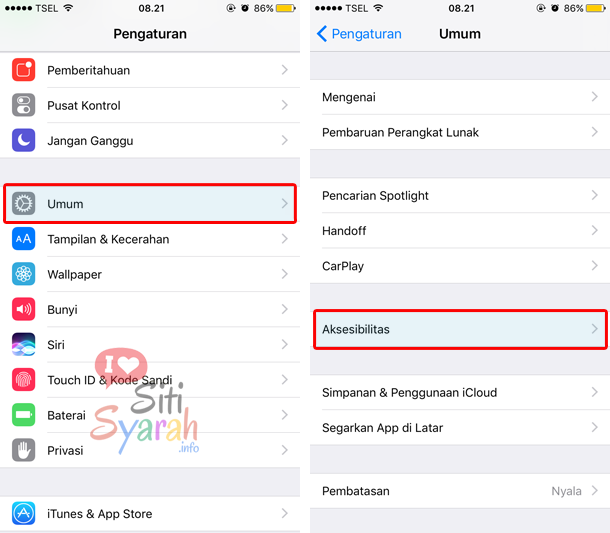
Geser ke bawah lalu di bagian interaksi tap pada Assistive Touch untuk menampilkan menu Home di iPhone. Fitur ini akan membantu kamu yang mengalami kesulitan saat menyentuh layar iPhone ataupun kamu yang memerlukan aksesori adaftif termasuk di dalamnya adalah akses menu home langsung dari layar iPhone.
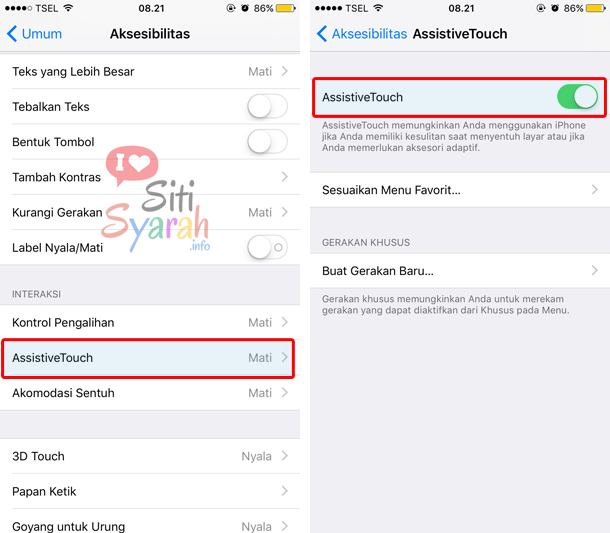
Kini di iPhone kamu akan muncul kotak hitam yang berisi jalan pintas menuju sebuah aplikasi, screenshot layar, pengaturan iPhone ataupun sekedar kembali ke menu Home (utama) di iPhone kamu. Mulai kini kamu tidak harus menekan lagi tombol Home di iPhone untuk kembali ke menu awal (utama) tapi cukup memanfaatkan tombol Assistive Touch ini.
Jangan lupa apabila kamu mengatur tampilan atau letak menu iPhone kembali ke setelan awal tanpa harus ribet memindahkan satu persatu aplikasi kamu bisa memanfaatkan fitur reset susunan layar utama iPhone sehingga nanti susunan menu di iPhone kamu akan kembali rapi seperti baru pertama kali membeli iPhone tersebut. Jangan khawatir, proses ini tidak akan menghapus data ataupun aplikasi yang pernah kamu unduh dari App Store.
Leave a Comment